
Julkaistu

Sinun pitäisi pystyä pelaamaan Spotifya Echo-laitteidesi kautta. Tässä on mitä kokeilla, jos sinulla on ongelmia Alexan kanssa, joka ei toista Spotifyta.
Spotify on maailman suosituin musiikin suoratoistopalvelu. Jos suoratoistat musiikkia, on hyvä mahdollisuus, että käytät Spotifyta tehdäksesi niin. Eikä ihme; siellä on valtava valikoima musiikkia, voit kuunnella ilmaiseksi, jos olet valmis sietämään mainoksia ja muita rajoituksia, ja voit jopa kuuntele Spotifyta ystävien kanssa.
Jos sinulla on kotona Amazon Echo -laitteita tai muita Alexa-yhteensopivia laitteita, voit myös suoratoistaa musiikkia Spotify-tililtäsi ja varmistaa, että voit kuunnella täydellisesti kuratoituja soittolistojasi tai Spotify Blends älykaiuttimissasi.
Joskus Spotify saattaa kuitenkin lakata toimimasta älykaiuttimesi kautta. Jos näin on, älä panikoi, sinun pitäisi pystyä toistamaan se uudelleen. Tässä on joitain asioita, joita voit kokeilla, jos sinulla on ongelmia Alexan kanssa, että se ei toista Spotifyta.
Tarkista Echo Volume
Yksi ensimmäisistä asioista, jotka sinun tulee tarkistaa, on, ettei Alexa-laitteen äänenvoimakkuutta ole vähennetty. Jos äänenvoimakkuus on nolla tai vain todella pieni, Spotify saattaa toistaa odotetusti, mutta et yksinkertaisesti kuule sitä.
Pyydä Alexaa lisäämään äänenvoimakkuutta, käyttämään itse Alexa-laitteen äänenvoimakkuuspainikkeita tai muuttamaan äänenvoimakkuutta sovelluksessa ja yritä sitten toistaa Spotifya uudelleen. Jos kuulet äänen, mutta se kuulostaa vaimealta, on olemassa joitain korjauksia, joita voit kokeilla.
Tarkista Internet-yhteytesi
Spotify ei voi toistaa laitteessasi Alexa laite jos kaiutin ei ole yhteydessä Internetiin. Voit tarkistaa, mihin verkkoon Alexa-laitteesi on yhdistetty sovelluksessa, ja testata sitten Internet-yhteyttä puhelimellasi tai muulla yhdistetyllä laitteella.
- Avaa Alexa sovellus.
- Napauta Laitteet.
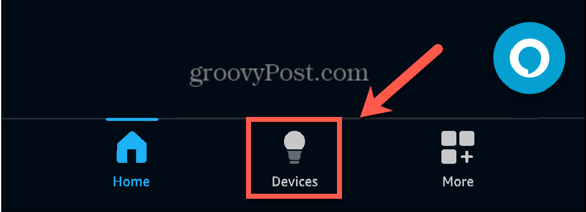
- Napauta Echo & Alexa.
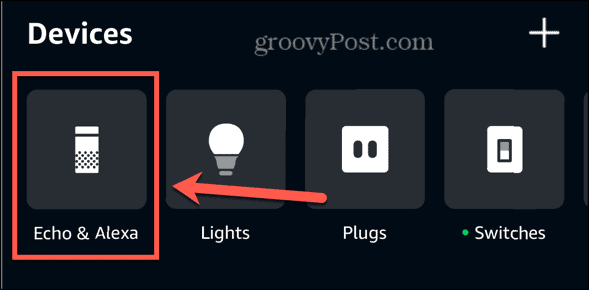
- Valitse Echo-laite.
- Näytön alareunassa alla Tila näet nykyisen Wi-Fi-verkon.
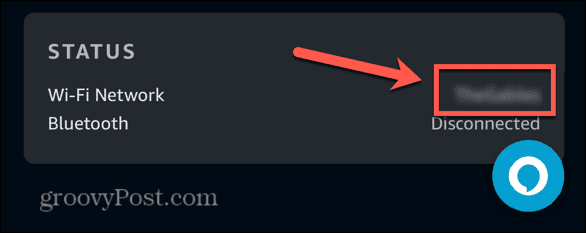
- Yhdistä samaan verkkoon toisella laitteella, kuten puhelimellasi, ja tee verkkohaku nähdäksesi, toimiiko Wi-Fi-verkkosi odotetulla tavalla.
- Jos internetyhteytesi ei toimi, yritä käynnistää reititin uudelleen.
Yhdistä toiseen Internet-verkkoon
Jos Spotify ei toimi, ja sinulla on vaihtoehtoisia verkkoja sijainnissasi, voit yrittää muodostaa yhteyden toiseen Wi-Fi-verkkoon nähdäksesi, korjaako tämä ongelmasi.
- Avaa Alexa sovellus.
- Valitse Laitteet näytön alareunassa.
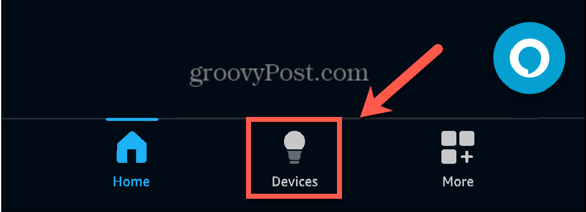
- Napauta näytön yläreunassa Echo & Alexa.
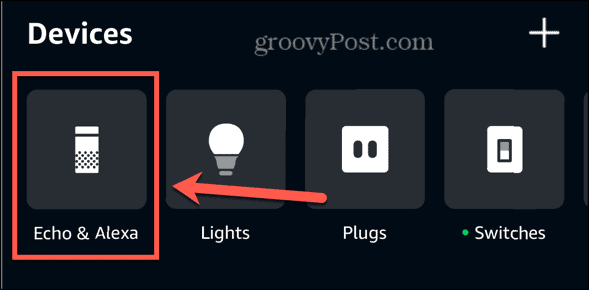
- Valitse Echo-laite.
- Napauta Tila esto näytön alareunassa.
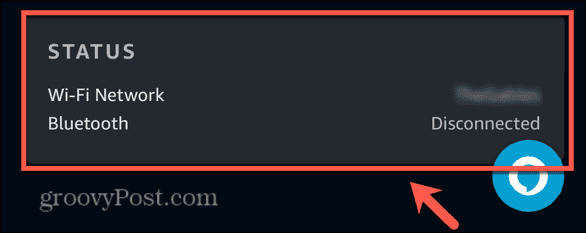
- Vieressä Wi-Fi-verkko napauta Muuttaa.
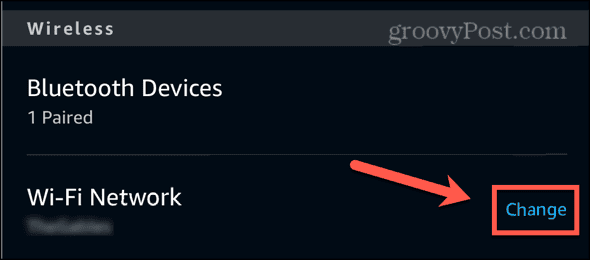
- Valitse Aiemmin yhdistetty verkko tai napauta Liity toiseen Wi-Fi-verkkoon muodostaaksesi yhteyden uuteen.
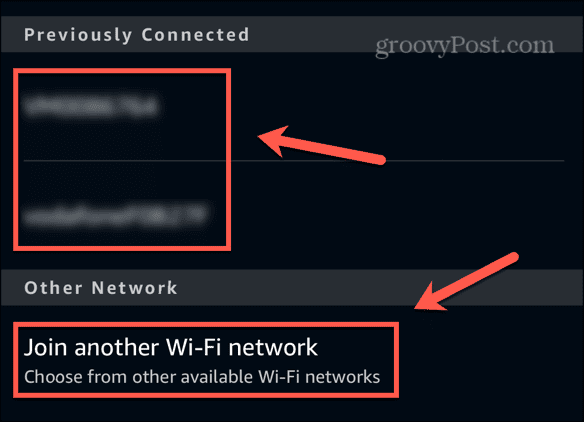
- Muodosta yhteys uuteen verkkoon noudattamalla ohjeita.
- Kokeile Spotifyta uudelleen nähdäksesi, ovatko ongelmat korjattu.
Käynnistä Alexa-laitteesi uudelleen
Alexa-laitteen uudelleenkäynnistäminen saattaa riittää poistamaan kaikki ongelmat, jotka estivät Spotifyn toiston.
- Irrota Alexa-laitteesi virtalähteestä.
- Odota 20 sekuntia.
- Kytke laite takaisin pistorasiaan.
- Kun Alexa-laite on käynnistynyt uudelleen, yritä Spotifyta uudelleen.
Varmista, että Spotify on linkitetty
Spotify taito Alexassa on linkitettävä Spotify-tiliisi, jotta voit pelata Spotifya Alexa-laitteellasi. Joissain tapauksissa Spotify voi olla aktiivisena musiikkipalveluna Alexa-sovelluksessa, mutta tiliäsi ei ehkä ole linkitetty. Tilisi uudelleen linkittäminen korjaa ongelmat.
- Avaa Alexa sovellus.
- Napauta Lisää.
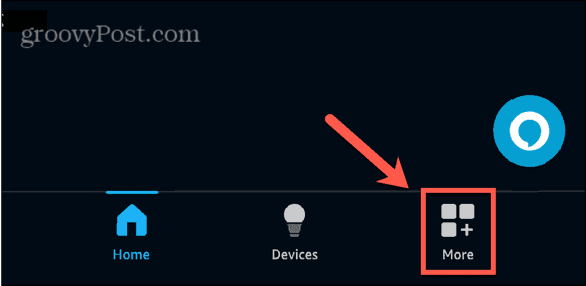
- Valitse asetukset.
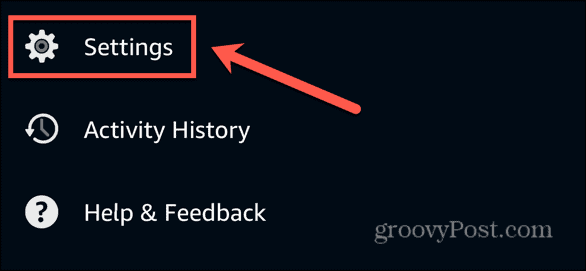
- Vieritä alas ja valitse Musiikki ja podcastit.

- Jos Spotify on listattu musiikkipalveluna, napauta sitä. Jos sitä ei ole luettelossa, määritä se noudattamalla seuraavan osan vaiheita.
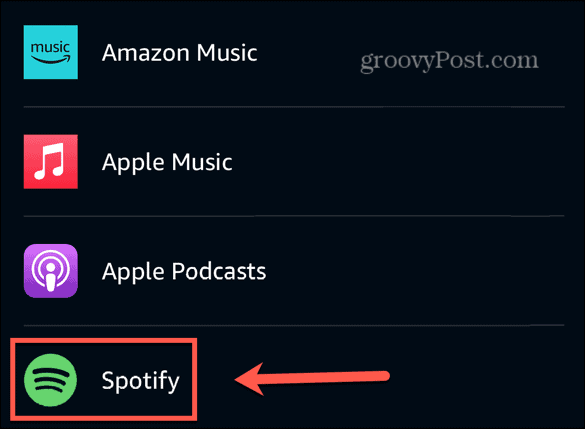
- Napauta asetukset.
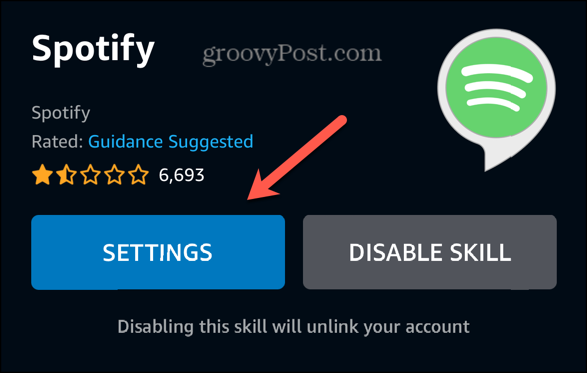
- Vieressä Tilin linkittäminen näet Spotify-tilisi tilan, jonka pitäisi olla Linkitetty.
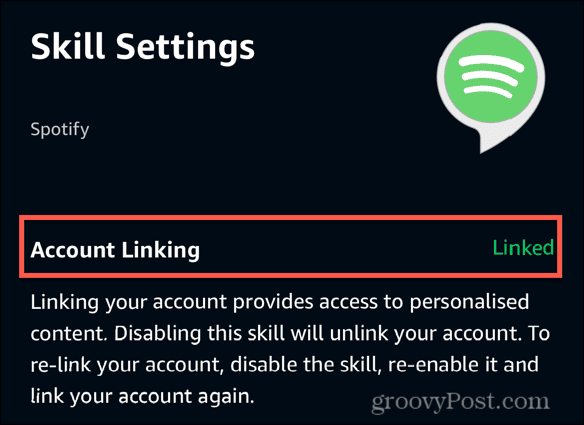
- Jos ei, napauta Linkitä tili ja seuraa ohjeita yhdistääksesi Spotify-tilisi uudelleen.
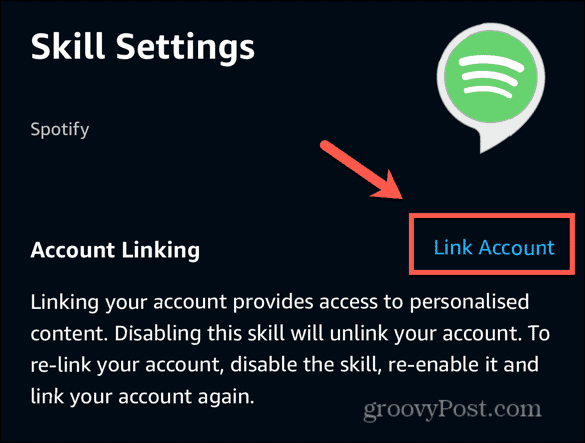
Lisää Spotify musiikkipalveluksi
Jos Spotify ei näy yhtenä sinun yhdistetyt musiikkipalvelut, voit lisätä sen Alexa-sovelluksen kautta.
- Avaa Alexa sovellus.
- Napauta Lisää näytön alareunassa.
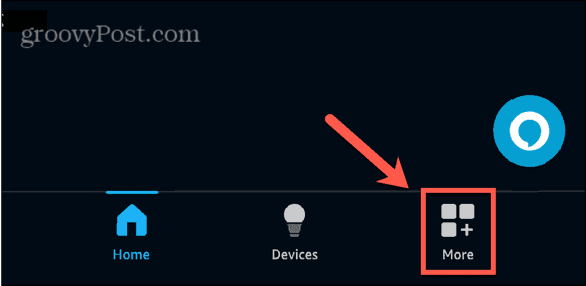
- Napauta asetukset.
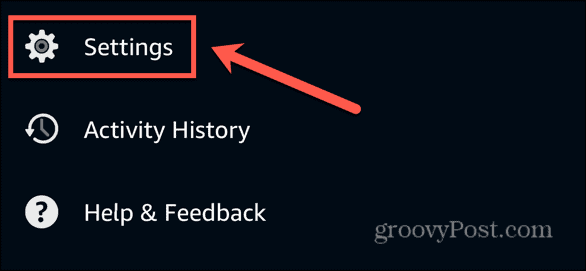
- Valitse Musiikki ja podcastit.

- Napauta Linkitä uusi palvelu.
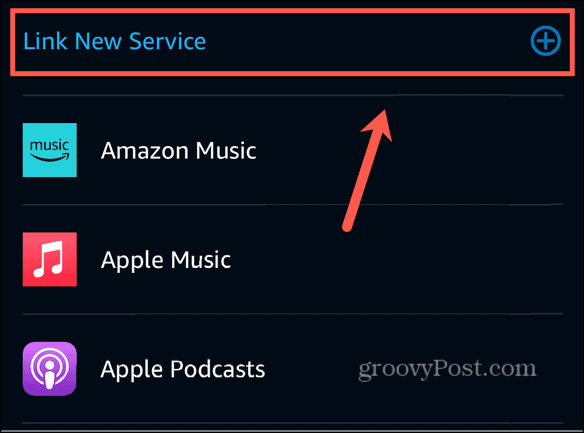
- Valitse Spotify.
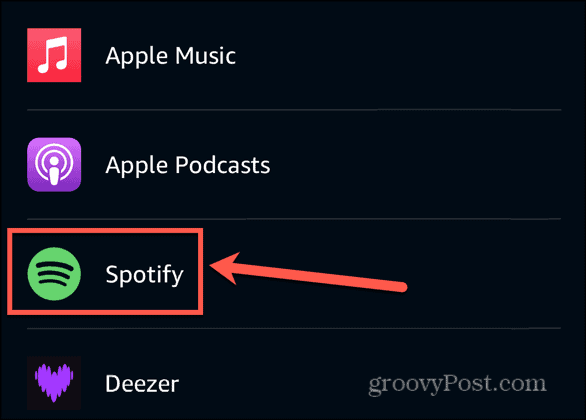
- Napauta Ota käyttöön.
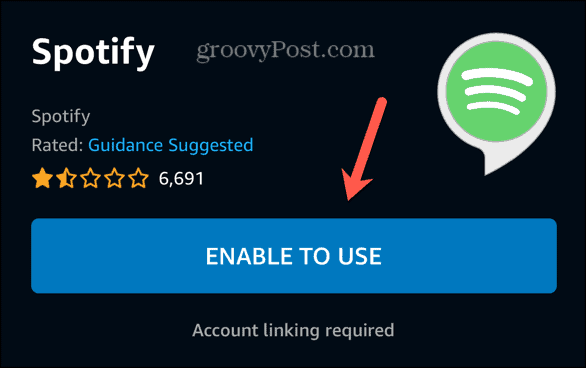
- Linkitä Spotify-tilisi ohjeiden mukaan.
Aseta Spotify oletusmusiikkipalveluksi
Jos Spotify-tilisi on linkitetty, mutta Alexa-laitteesi toistaa musiikkia toisesta suoratoistopalvelusta, se voi johtua siitä, että Spotifya ei ole asetettu oletusmusiikkipalvelu. Voit yrittää lisätä "Spotifyssa" äänikomentojesi loppuun, kuten "play Kings of Leon on Spotify". Jos et kuitenkaan halua toistaa tätä, voit tehdä Spotifysta oletusmusiikkipalvelun.
- Avaa Alexa sovellus.
- Napauta Lisää.
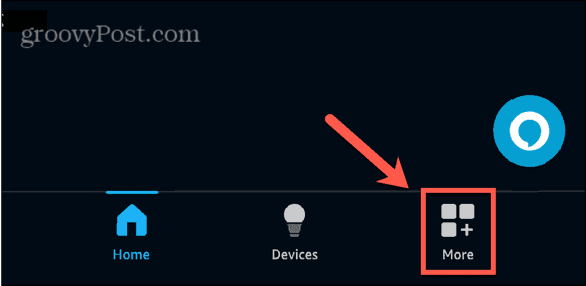
- Valitse asetukset.
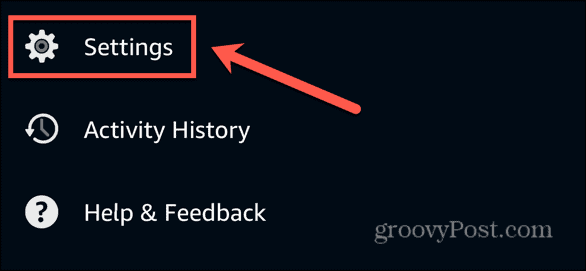
- Valita Musiikki ja podcastit.

- Napauta Oletuspalvelut.
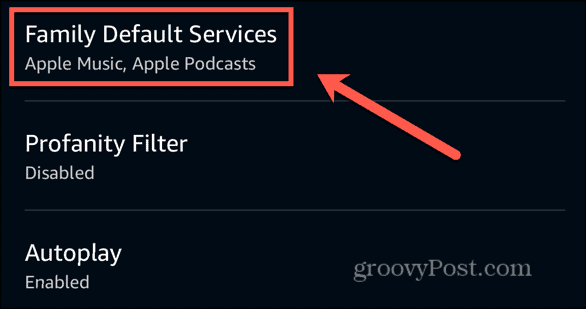
- Voit muuttaa oletusmusiikkipalvelua napauttamalla Muuttaa alla Musiikki.
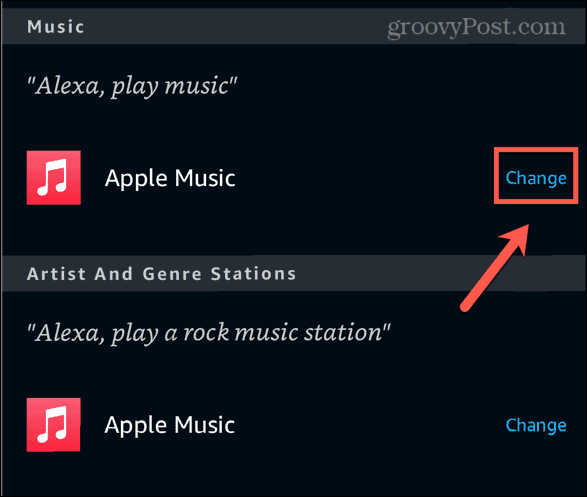
- Valitse Spotify.
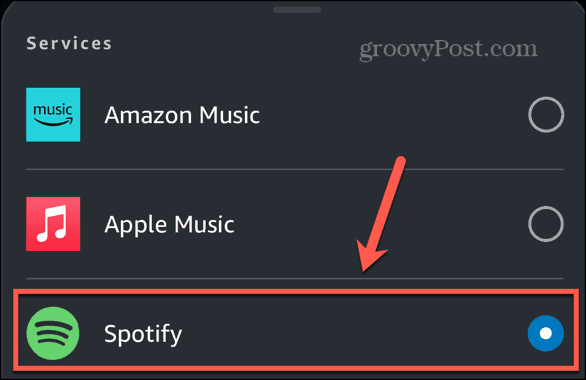
- Toista varten Artisti- ja genreasemat jos haluat käyttää Spotifyta myös näihin.
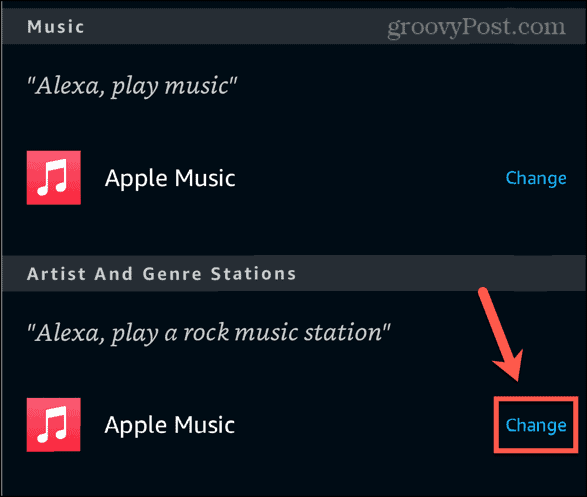
- Alexan pitäisi automaattisesti käyttää Spotifya oletuksena, ellei pyytämääsi musiikkia ole saatavilla palvelussa.
Poista Spotify-taito käytöstä ja ota se käyttöön
Jos Spotify-taito on jo otettu käyttöön Alexa-sovelluksessa, mutta Spotify ei toimi, voit yrittää poistaa Spotify-taidon käytöstä ja ottaa sen sitten uudelleen käyttöön. Tämä saattaa poistaa ongelman, joka esti Spotifyn toimimasta.
- Avaa Alexa sovellus.
- Napauta Lisää -välilehti.
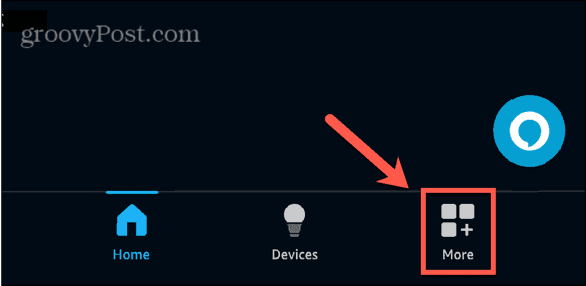
- Valitse asetukset.
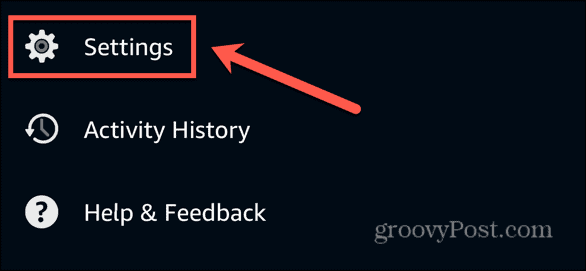
- Napauta Musiikki ja podcastit.

- Valitse Spotify alla Palvelut.
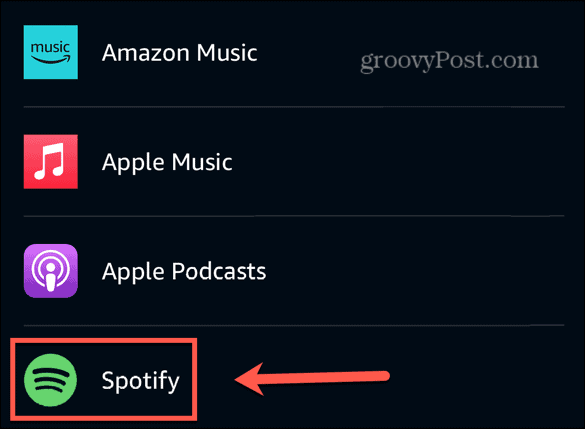
- Napauta Poista taito käytöstä.
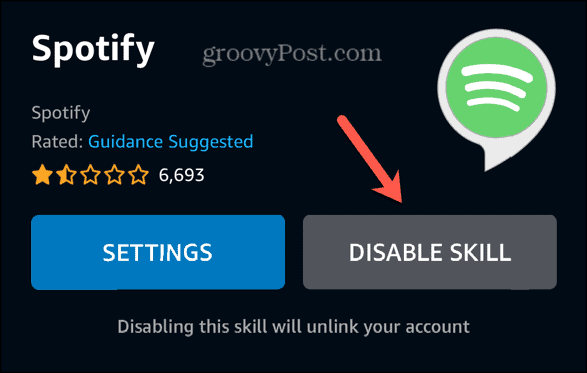
- Vahvista päätöksesi.
- Napauta Ota käyttöön.
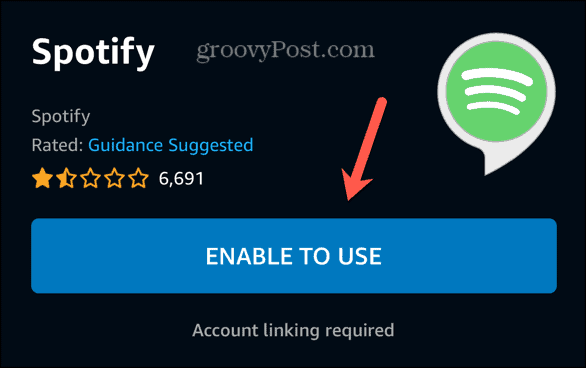
- Linkitä Spotify-tilisi noudattamalla näytön ohjeita.
- Voit halutessasi asettaa Spotifyn uudelleen oletusmusiikkipalveluksesi noudattamalla yllä olevan osan ohjeita.
- Kokeile Spotifya ja katso, ovatko ongelmat hävinneet.
Päivitä Alexa App
Jos Spotify ei vieläkään toistu, Alexa-sovelluksesi saattaa olla vanhentunut. Sovelluksen päivittäminen uusimpaan versioon saattaa korjata ongelmat, joita sinulla on, kun Alexa ei pelaa Spotifyta.
- Avaa valitsemasi sovelluskaupan sovellus.
- Etsi Alexa sovellus.
- Avaa Alexa-sovelluksen sivu tuloksista.
- Jos sivulla on Päivittää -painiketta, napauta sitä ottaaksesi päivityksen käyttöön.
- Jos painike sanoo Avata silloin sovellus on jo ajan tasalla.
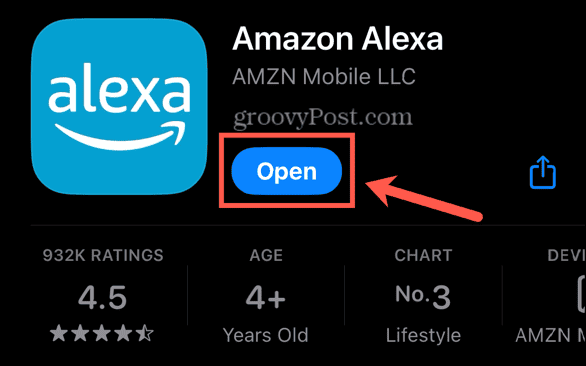
Poista kiroilusuodatin käytöstä
Yksi asetus, joka voi estää Spotify-musiikkisi toiston Alexassa, on kiroilusuodatin. Tämä on tarkoitettu pysäyttämään kaiken sisältävän sisällön toisto sopimattomia tai selkeitä sanoituksia. Jos kappale, jota yrität toistaa, sisältää tämäntyyppistä sisältöä ja kiroilusuodatin on käytössä, kappaletta ei ehkä toisteta. Voit poistaa tämän asetuksen käytöstä Alexa-sovelluksessa ja yrittää toistaa kappaleen uudelleen.
- Käynnistä Alexa sovellus.
- Napauta Lisää.
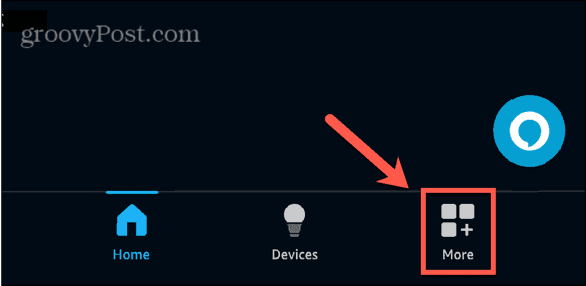
- Valitse asetukset.
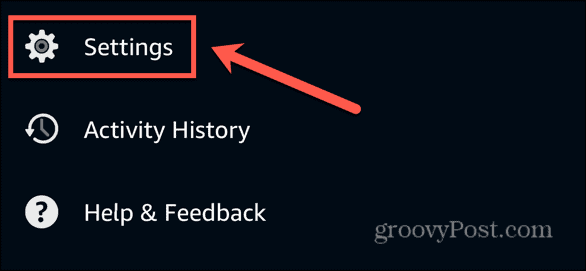
- Vieritä alas ja valitse Musiikki ja podcastit.

- Napauta kirosanasuodatin.
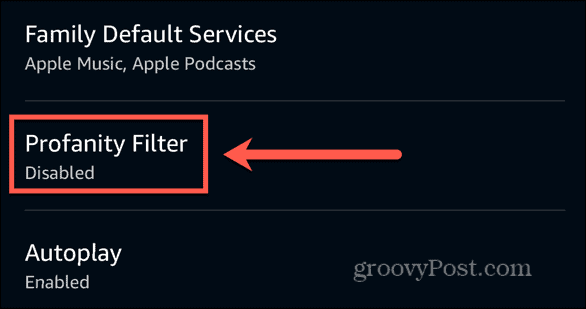
- Vaihda kirosanasuodatin vinossa.
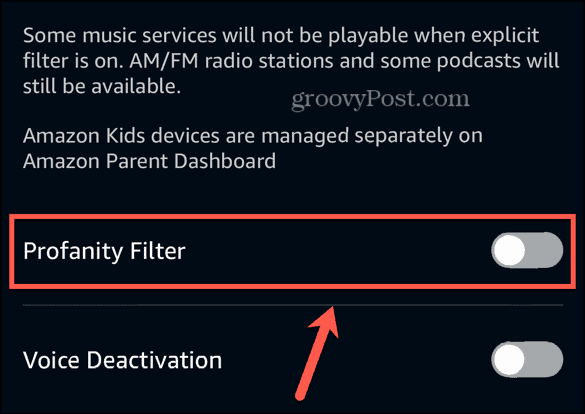
- Yritä toistaa musiikkia uudelleen Spotifyn kautta.
Musiikin soittaminen Alexan kanssa
Musiikin kuuntelu on yksi suosituimmista Echo-laitteiden käyttötavoista, mikä tekee siitä vielä turhauttavamman, kun sinulla on ongelmia Alexan kanssa, joka ei toista Spotifya. Toivottavasti jokin yllä olevista korjauksista on ratkaissut ongelmasi. Jos löydät muita hyödyllisiä korjauksia, jotka toimivat sinulle, ilmoita siitä meille kommenteissa.
Oliko tästä artikkelista apua?
Mahtavaa, jaa:
JaaTweetRedditLinkedInSähköpostiKiitos!
Kiitos, että otit meihin yhteyttä.
Kiitos, että otit meihin yhteyttä.
